视频编辑《校园片头》制作6_实训步骤
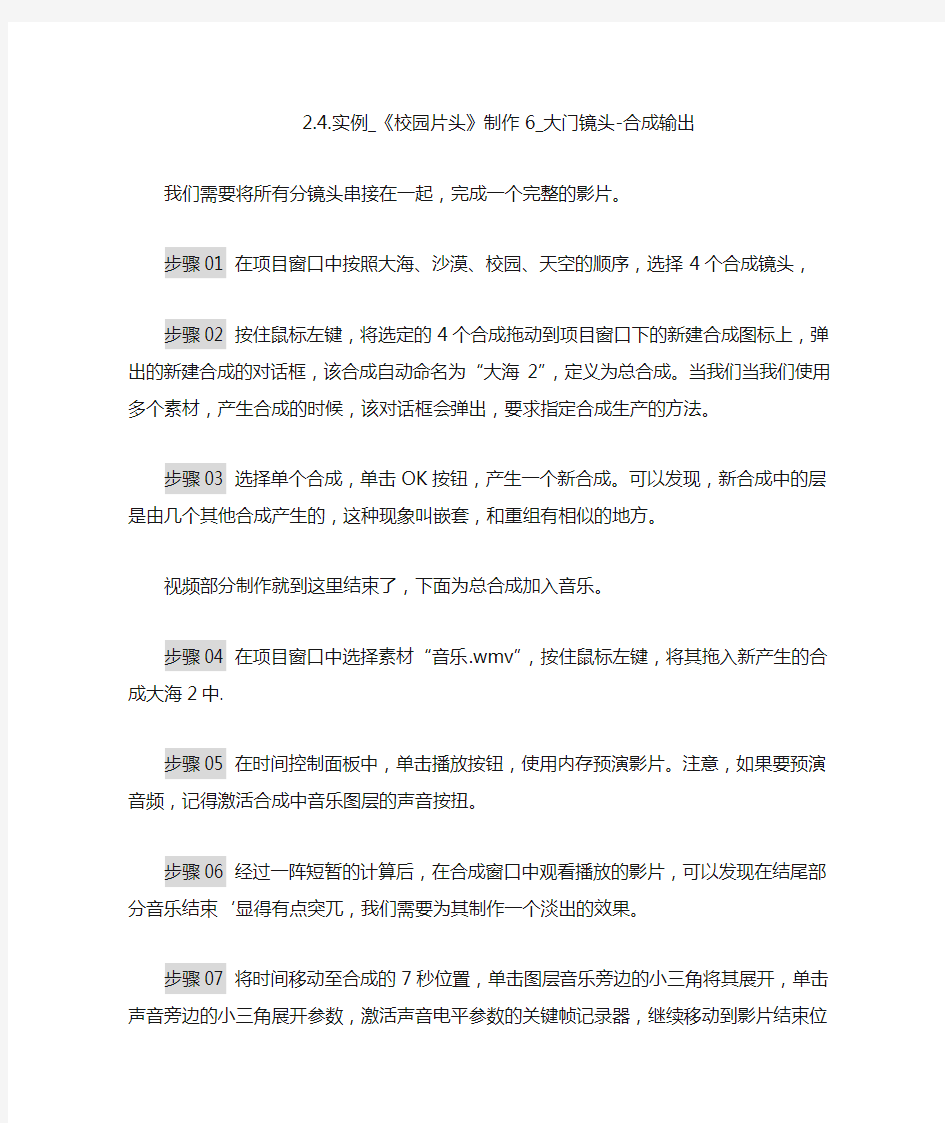
2.4.实例_《校园片头》制作6_大门镜头-合成输出
我们需要将所有分镜头串接在一起,完成一个完整的影片。
步骤01 在项目窗口中按照大海、沙漠、校园、天空的顺序,选择4个合成镜头,步骤02 按住鼠标左键,将选定的4个合成拖动到项目窗口下的新建合成图标上,弹出的新建合成的对话框,该合成自动命名为“大海2”,定义为总合成。当我们当我们使用多个素材,产生合成的时候,该对话框会弹出,要求指定合成生产的方法。
步骤03 选择单个合成,单击OK按钮,产生一个新合成。可以发现,新合成中的层是由几个其他合成产生的,这种现象叫嵌套,和重组有相似的地方。
视频部分制作就到这里结束了,下面为总合成加入音乐。
步骤04 在项目窗口中选择素材“音乐.wmv”,按住鼠标左键,将其拖入新产生的合成大海2中.
步骤05 在时间控制面板中,单击播放按钮,使用内存预演影片。注意,如果要预演音频,记得激活合成中音乐图层的声音按扭。
步骤06 经过一阵短暂的计算后,在合成窗口中观看播放的影片,可以发现在结尾部分音乐结束‘显得有点突兀,我们需要为其制作一个淡出的效果。
步骤07 将时间移动至合成的7秒位置,单击图层音乐旁边的小三角将其展开,单击声音旁边的小三角展开参数,激活声音电平参数的关键帧记录器,继续移动到影片结束位置,拖动时间水平,参数到-20左右。
步骤08 影片到这里基本完成了,但是还欠缺最后一步,我们需要将影片输出为一个通用的播放格式,可以输出各种通用的视频格式,例如windows下的avi、MAC下的mov,网络上通用的wmv、rmvb等等,下面我们来看看如何将影片输出做出各种不同的平台,能播放的格式。
步骤09 用鼠标选中总合成“大海2”,键盘上按“Ctrl+M”键弹出渲染输出窗口,在RenderSetting栏单击小三角,在弹出的菜单中选择BestSettings选项即可,点击“无损”弹出的窗口中选择格式Format下拉列表中选择输出的格式,一般我们选择Quicktime格式,点击确定。点击输出到“尚未确定”进行输出文件路径和名称设定保存即可。点击渲染输出完成。
